- 1PS提示:因為圖層已鎖定,無法編輯圖層的處理方法
- 2picacg蘋果版怎么找不到|picacg ios版是不是下架了介紹
- 3Adobe Illustrator CS5 序列號大全
- 4ACDsee注冊碼免費分享(含ACDsee18、ACDsee10等版本)
- 5PDF瀏覽器能看3D文件嗎?PDF瀏覽器看3D文件圖文詳細教程
- 6Potato(馬鈴薯聊天)怎么注冊不了|Potato不能注冊處理方法介紹
- 7Potato(土豆聊天)怎么換頭像|Potato app更改頭像方法介紹
- 8最新的Adobe Illustrator CS4序列號大全
- 9qq郵件是否已讀怎么看 QQ郵箱已經發出去的郵件怎么知道對方是否已經查看
- 10Intel i7-9700K性能跑分曝光:同代提升約12%
- 11AMD推土機架構回顧:雖隕落卻是Zen成功的墊腳石
- 12美國增加25%進口關稅!PC硬件要大漲價
[摘要]word是我們經常使用的文字處理器應用程序,由于其功能強大深受用戶喜愛,已經成為了辦公軟件中不可或缺的一員。當然對于文字處理word自然是游刃有余,但是對于一些特殊字符word就顯得力所不及了,那么word公式編輯器怎么用呢?為此,小編帶來了Word公式編輯器的使用教程。word是我們經常使用的文...
word是我們經常使用的文字處理器應用程序,由于其功能強大深受用戶喜愛,已經成為了辦公軟件中不可或缺的一員。當然對于文字處理word自然是游刃有余,但是對于一些特殊字符word就顯得力所不及了,那么word公式編輯器怎么用呢?為此,小編帶來了Word公式編輯器的使用教程。
word是我們經常使用的文字處理器應用程序,由于其功能強大深受用戶喜愛,已經成為了辦公軟件中不可或缺的一員,那么word公式編輯器在哪里?word公式編輯器怎么用?下面小編就教大家如何使用word公式編輯器,一起來看看吧。
Word公式編輯器怎么使用?
打開Word,單擊“插入”菜單中的“對象”命令
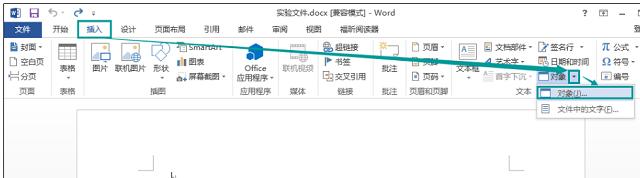
打開“對象”對話框,在“新建”選項卡下的對象類型列表中選擇“Microsoft 公式 3.0”項目,單擊“確定”按鈕
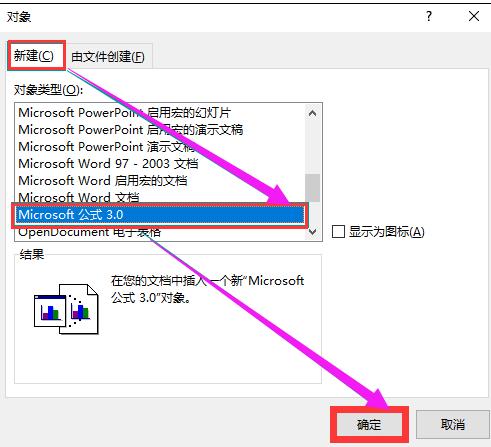
進入公式編輯器窗口,在“公式”工具欄選擇合適的數字符號
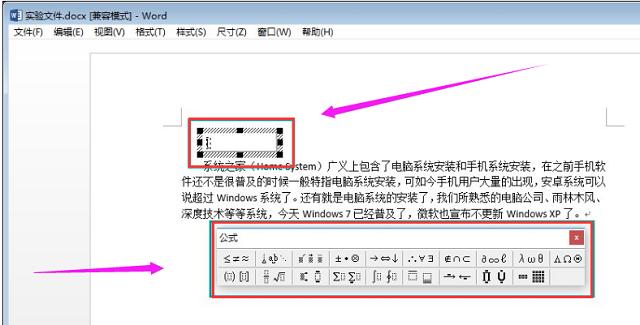
在公式文本框中鍵入具體數值,然后選中數值,依次單擊菜單欄中的“尺寸”——“其他”命令
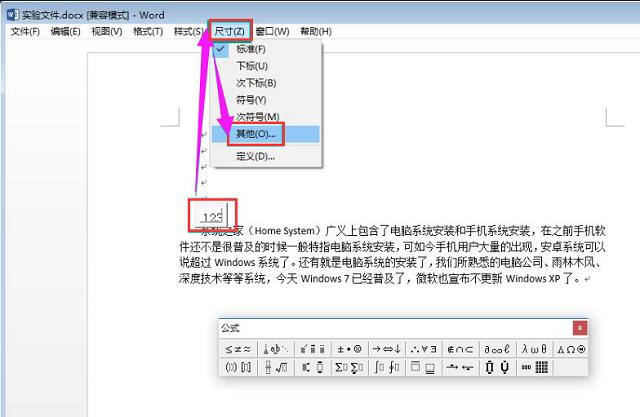
打開“其他尺寸”的對話框,在尺寸文本框中鍵入合適的數值尺寸,單擊“確定”按鈕
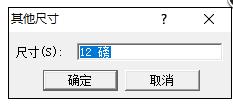
最后點擊編輯窗口以外的空白區域,返回Word文檔的界面,我們就能看到公式以圖形的方式插入到Word文檔中。
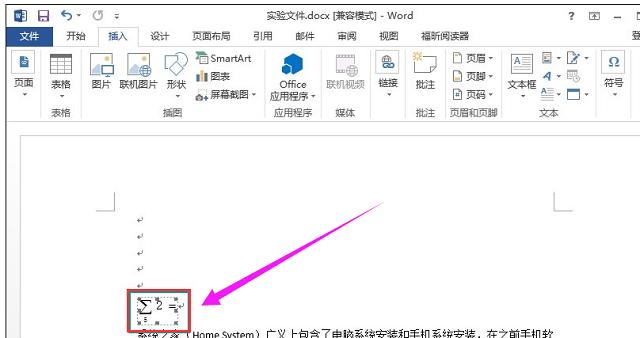
以上就是Word公式編輯器的使用方法了。
Office辦公軟件是辦公的第一選擇,這個地球人都知道。除了微軟Office,市面上也存在很多其他Office類軟件。
推薦資訊 總人氣榜
最新教程 本月人氣
- 1努比亞z11mini什么時候出 nubia z11mini上市時間
- 2努比亞z11mini價格多少錢 nubia z11mini報價
- 3努比亞z11mini設置如何 nubia z11mini參數設置
- 4華為p9與3星s7哪一個好 3星galaxy s7與華為p9比較評測
- 5華為p9與3星s6比較評測 3星galaxy s6與華為p9哪一個好
- 6華為p9與oppo r9plus哪一個好 oppo r9plus與華為p9比較評測
- 7華為p9與華為mate7哪一個好 華為mate7與華為p9比較評測
- 8華為榮耀暢玩5c與5x哪一個好 華為榮耀暢玩5x與5c比較評測
- 9魅族pro6如何打開VoLTE 魅族pro6設置VoLTE技巧方法流程
- 10小米5home鍵一側無反應 小米5home鍵按右側沒反應處理方法
- 11魅藍3與小米2s比較評測 小米2s好還是魅藍3好
- 12魅藍3與小米4c比較評測 小米4c與魅藍3哪一個好
- 1鬼怪大結局是什么?韓劇《鬼怪》大結局第16集視頻鏈接
- 2詳細說明MySQL5.7中的關鍵字與保留字
- 3聯想zuk z2開發者模式如何開 聯想zuk z2開發者模式打開圖文說明教程
- 4谷歌瀏覽器|谷歌瀏覽器屏蔽廣告圖文說明教程 谷歌瀏覽器如何屏蔽廣告
- 5用PS如何將照片背景換成藍色
- 6知道sql語句中where與having的區別
- 7mysql event事件調度器的圖文代碼詳細說明
- 8QQ影音如何截取QQ表情?QQ影音截取QQ表情圖文說明教程
- 9QQ影音如何播放3D視頻?QQ影音播放3D視頻設置技巧
- 10最新愛奇藝會員賬號密碼大全(2017.2.20)
- 113組騰訊視頻會員賬號共享(2017.2.20)
- 12QQ影音如何轉換視頻格式?

